恢复win10资源管理器文件夹库的方法教程
|
经常使用win7系统的用户都会在资源管理器中看到"常用文件夹"库的功能,用户可便捷的将相应的媒体文件、文档放置到相应的文件夹中,但是在win10系统下,微软取消了常用文件夹库的功能,这对于一些经常使用该功能的用户造成的一些不便,故此魔泡网小编今天为大家带来了恢复资源管理器库的方法,需要的用户赶快试试吧! 操作方法 1、首先,将系统默认打开位置设置为“快速访问”,在文件夹选项—常规中设置,如下图所示: 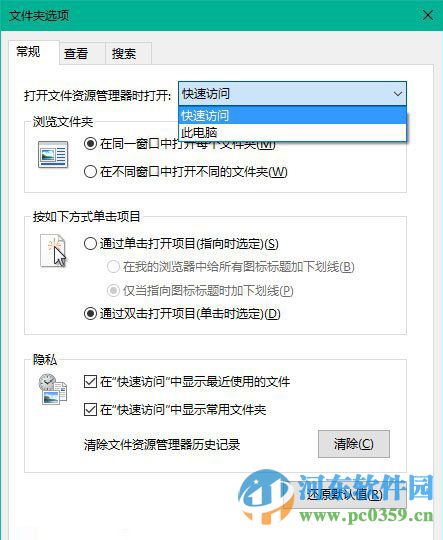 2、接下来需要对注册表做一点小手术,按Win+R打开运行,输入regedit回车打开注册表编辑器。 3、导航至以下位置: HKEY_LOCAL_MACHINESOFTWAREMicrosoftWindowsCurrentVersionExplorerHomeFolderDesktopNameSpaceDelegateFolders 4、在该项下新建名为{031E4825-7B94-4dc3-B131-E946B44C8DD5}的项,如下图所示: 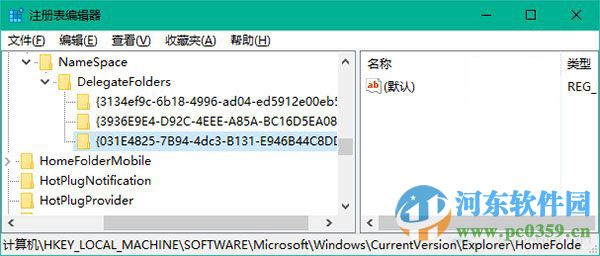 5、如果你使用的是64位操作系统,还需要在以下位置新建相同的项: HKEY_LOCAL_MACHINESOFTWAREWow64NodeMicrosoftWindowsCurrentVersionExplorerHomeFolderDesktopNameSpaceDelegateFolders 6、此时当你打开资源管理器时,在常用文件夹中就会出现所有的库。如果你只需要库,可以把其他项目全部删除,如下图所示: 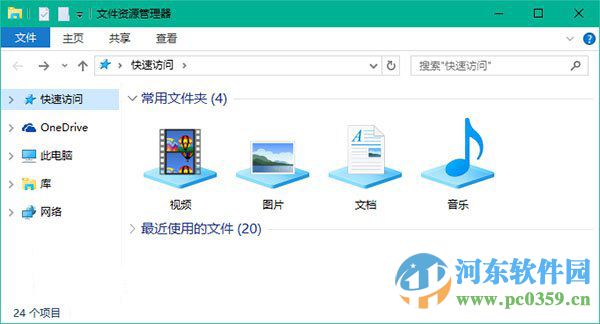 通过上述操作我们就能够重新恢复资源管理器中文件夹库功能了,这样一来就可以在文件夹的左侧看到库,并能够快速访问到指定文件夹,是不是非常的方便呢?更多系统教程请继续关注魔泡网! |








